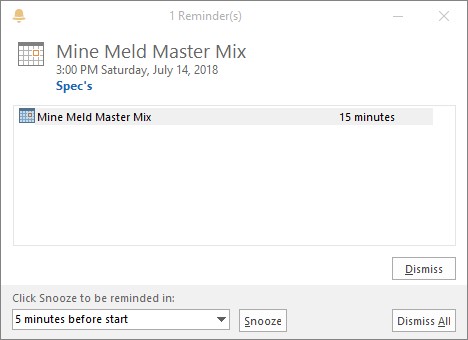Оутлоок 2019 нуди оквир са поруком Подсетник који ће вас упозорити када ће се одржати састанак или догађај из Оутлоок календара , када се приближава рок задатка, када је потребан одговор на поруку е-поште или када је неко чије се име налази у фасцикли Контакти треба обратити пажњу.
Слика испод приказује оквир за поруку Подсетник. Када Оутлоок ради, а најмање очекујете, може се појавити оквир са поруком Подсетник који ће вас држати на ногама. Ове странице објашњавају како да рукујете порукама подсетника, закажете поруке и учините да се поруке појављују када желите да се појаве.
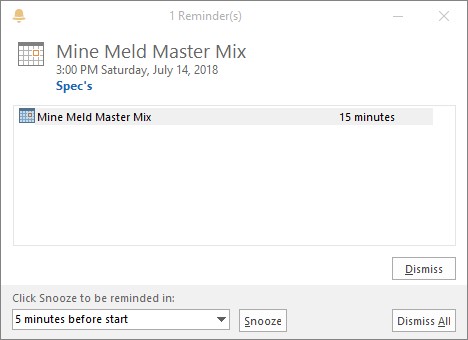
Оквир са поруком Оутлоок подсетник.
Руковање порукама подсетника
Изаберите подсетник у пољу за поруку Подсетник и урадите следеће да бисте обрадили Оутлоок подсетник:
- Одбаци: Кликните на дугме Одбаци да бисте одложили обавештење о подсетнику. Ако се у пољу за поруку Подсетник појави више обавештења и желите да их све избришете, кликните на дугме Одбаци све.
- Подсетите се касније: Кликните на дугме Одложи. На дну оквира за дијалог, поље за текст Кликните на Одложи да се поново подсети у оквиру који вам говори када ће стићи следећа порука подсетника. Да бисте променили ово подешавање, отворите падајућу листу и изаберите други временски период.
- Отворите ставку: Двапут кликните на подсетник да бисте прегледали састанак, задатак, поруку е-поште или контакт на који се подсетник односи.
- Одуговлачење: Кликните на дугме Затвори ( Кс ) у пољу за поруку Подсетник да бисте га нестали. Да бисте касније отворили оквир за поруке, идите на картицу Приказ и кликните на дугме Прозор подсетника.
Оутлоок подсетници функционишу само за ставке које су ускладиштене у овим фасциклама: Задаци, Календар, Пријемно сандуче и Контакти. Сачувајте ставку у другом фолдеру или поддиректоријуму једне од горе наведених фасцикли и нећете видети оквир са поруком Подсетник када подсетник дође. Да бисте били сигурни да ћете добити подсетник, чувајте ставке у овим фасциклама: Задаци, Календар, Пријемно сандуче или Контакти.
Заказивање поруке подсетника
Пратите ова упутства да бисте заказали поруку подсетника у Оутлоок 2019 :
- Састанак или догађај у календару: У прозору Састанак отворите падајућу листу Подсетник и изаберите колико минута, сати или недеља пре састанка или догађаја да би се подсетник појавио.
- Рок за задатак: У прозору Оутлоок задатака потврдите избор у пољу за потврду Подсетник и изаберите дан и време у падајућим менијима.
- Име контаката: У прозору за контакт или у прозору за контакте, кликните на дугме Прати и изаберите Додај подсетник на падајућој листи. Отвара се оквир за дијалог Цустом. Третирајте овај дијалог на исти начин на који третирате онај за поруке е-поште (погледајте претходну ставку на овој листи).
Нека подсетници функционишу на ваш начин
Можете да урадите две или три ствари да би подсетници функционисали на ваш начин. На картици Датотека програма Оутлоок изаберите Опције да бисте отворили дијалог Опције. Затим пратите ова упутства да бисте се снашли са обавештењима о подсетницима за Оутлоок:
- Промена времена подсетника за обавезе и догађаје: Подразумевано, оквир са поруком Подсетник се појављује 15 минута пре почетка обавеза и догађаја. Да бисте променили ову поставку, идите у категорију Календар и унесите нову поставку у падајућу листу Подразумевани подсетници (погледајте под „Опције календара“).
- Промена подразумеваног времена за подсетнике за задатак: Када дође крајњи рок задатка, оквир за дијалог Оутлоок Подсетници вас обавештава у 8:00 (или када покренете Оутлоок, ако покренете програм после 8:00). Да бисте променили ово подразумевано подешавање, идите у категорију Задаци и изаберите ново време са падајуће листе Подразумевано време подсетника.
- Репродукција другачијег звука (или без звука): Подразумевано, чујете мало звона када се на екрану појави оквир за поруку Оутлоок Реминдер. Да бисте чули другачији звук или га уопште нема, идите у категорију Напредно у оквиру за дијалог Опције. Да бисте репродуковали без звука, опозовите избор у пољу за потврду Репродукуј звук подсетника. Да бисте репродуковали другачији звук, кликните на дугме Прегледај, а затим изаберите .вав звучну датотеку у дијалогу Звучна датотека подсетника.